两种使用ArcGIS提取栅格边界的方法
点击
蓝字
关注,回复
“免费数据”
领取高清卫星影像
GIS技术| 作者/ 星火 整理 / 白水
01
概述
在制图过程中,对于手上的栅格图,若想要获取同范围的矢量数据进行叠加处理,就需要提取栅格图的边界,这里,我们就给大家介绍一下两种使用ArcGIS提取栅格边界的方法,希望能够对大家有所帮助。
02
数据来源
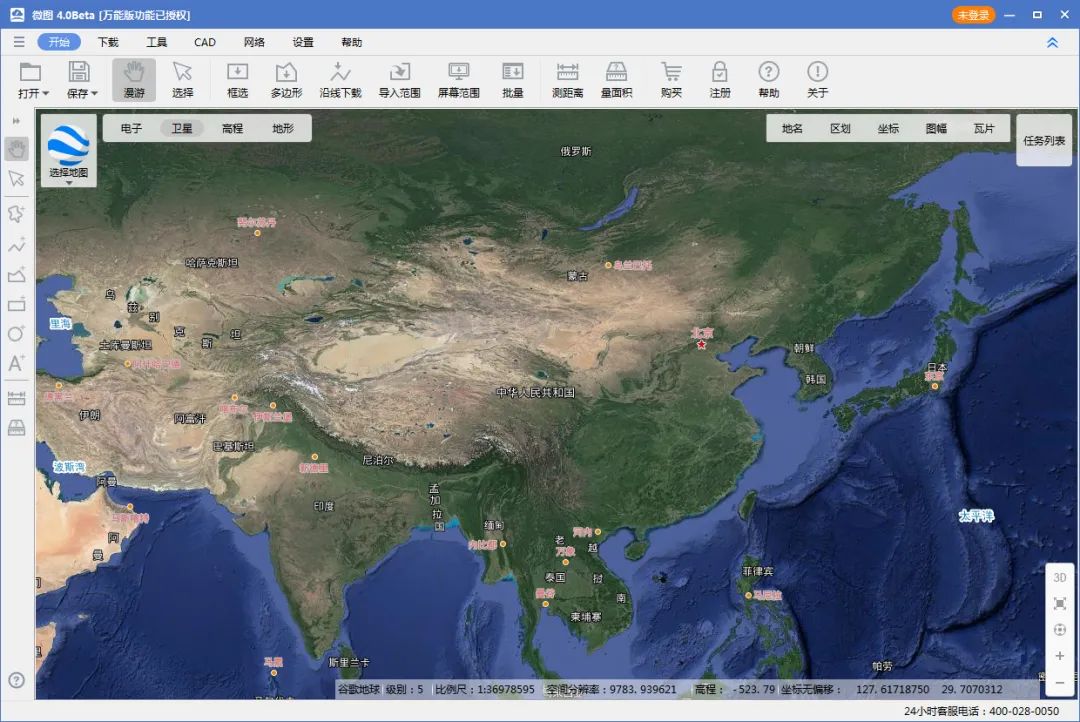
栅格
03
转栅格范围
在菜单栏上点击窗口,选择影像分析,如下图所示。
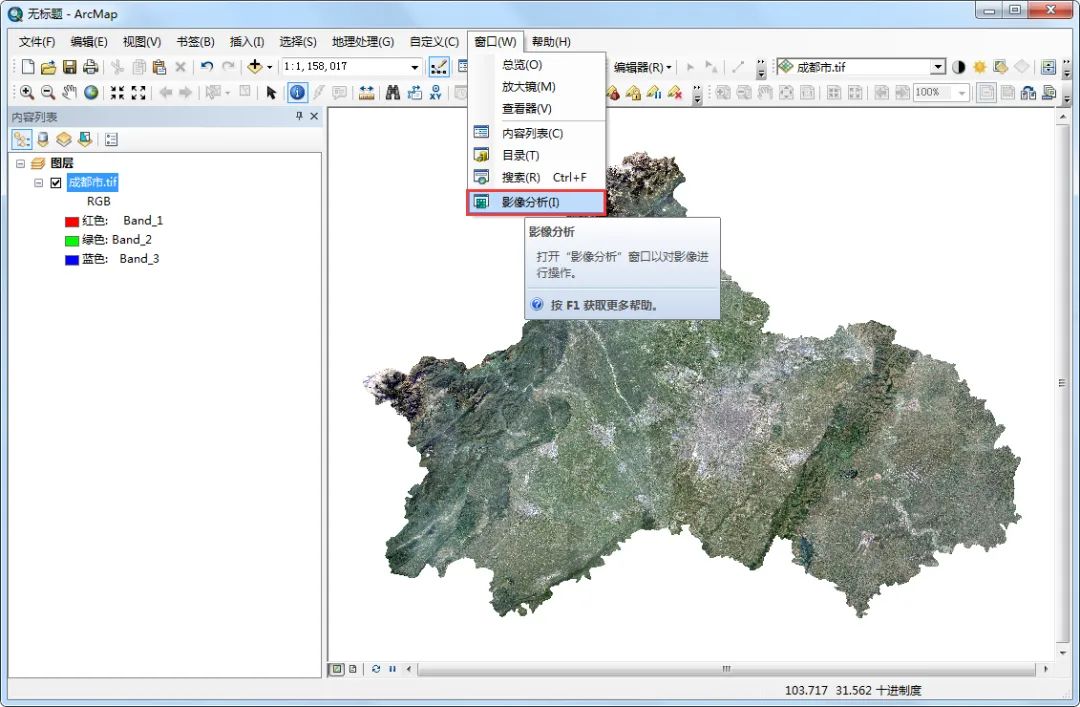
选择影像分析
在显示的影像分析对话框内,选择上下载的卫星图,点击添加函数。
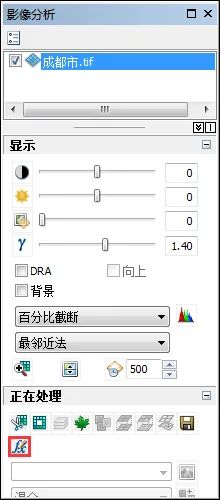
点击添加函数
在显示的函数模板编辑器对话框内,在需要处理的影像上点击右键,选择“插入波段提取函数”,如下图所示。

选择波段提取函数
在显示的栅格函数属性对话框内,波段选择1,组合选择1,如下图所示。
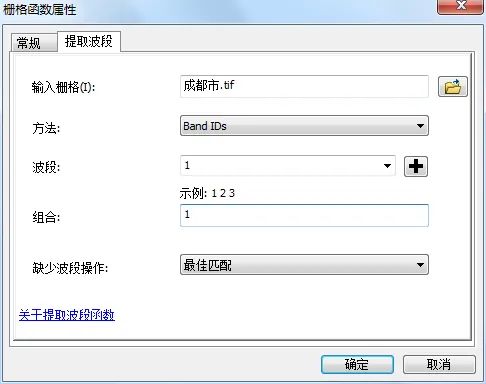
栅格函数属性设置
这里填写的波段可以选择任意的波段,只要提取出来单波段就行,上面填写的是1,填写2或者3都可以,如下图所示。
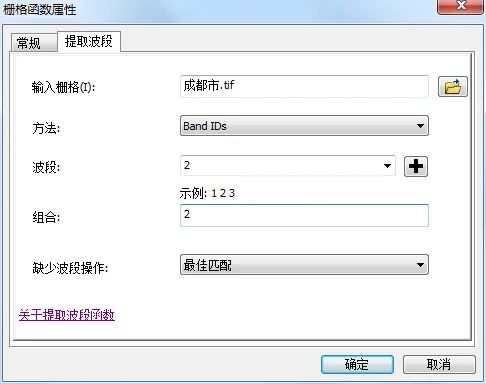
提取2波段
点击确定之后完成波段提取,如下图所示。
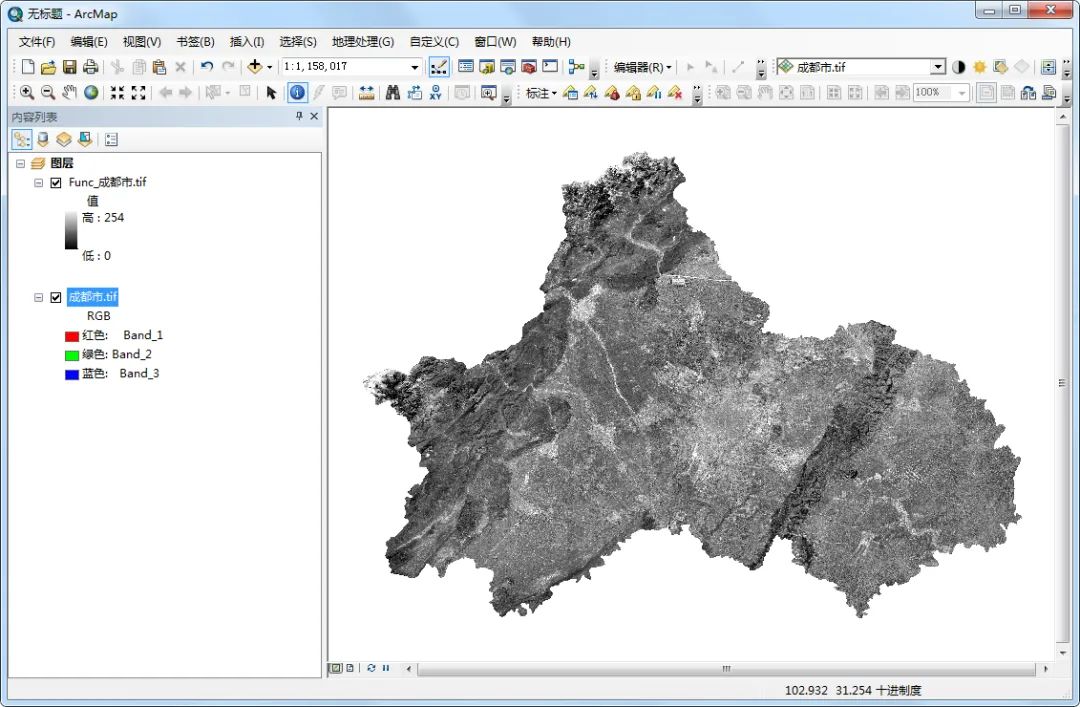
提取波段后栅格
在ArcToolbox中点击“3DAnalyst工具转换由栅格转出栅格转范围”,调用栅格转范围工具。
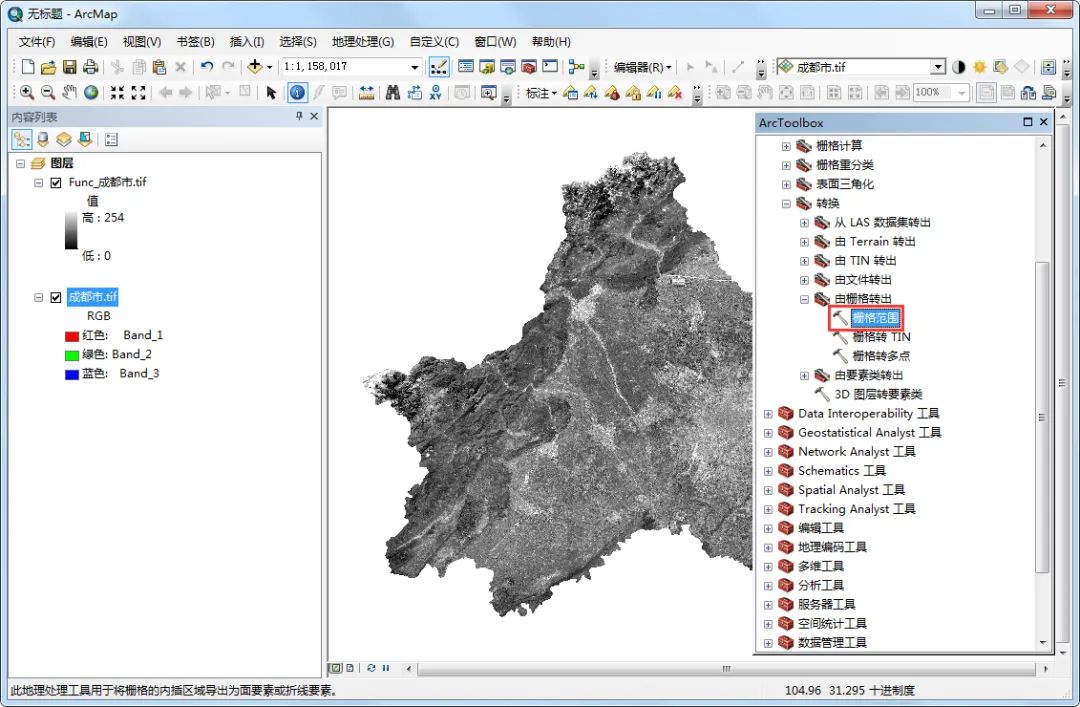
调用栅格范围工具
在显示的栅格范围对话框内,输入栅格为波段提取后的影像,设置输出要素类,输出类型选择POLYGON,如下图所示。
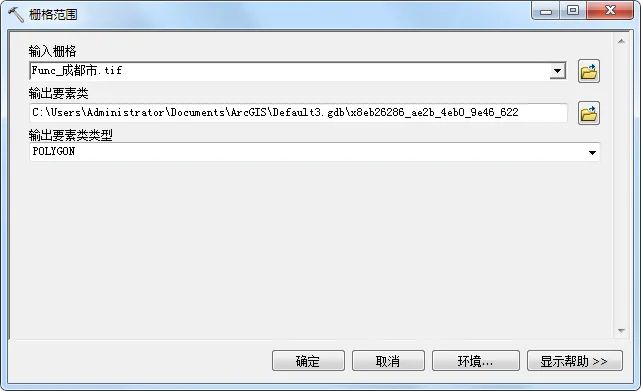
栅格范围设置
点击确定完成范围生成,如下图所示。
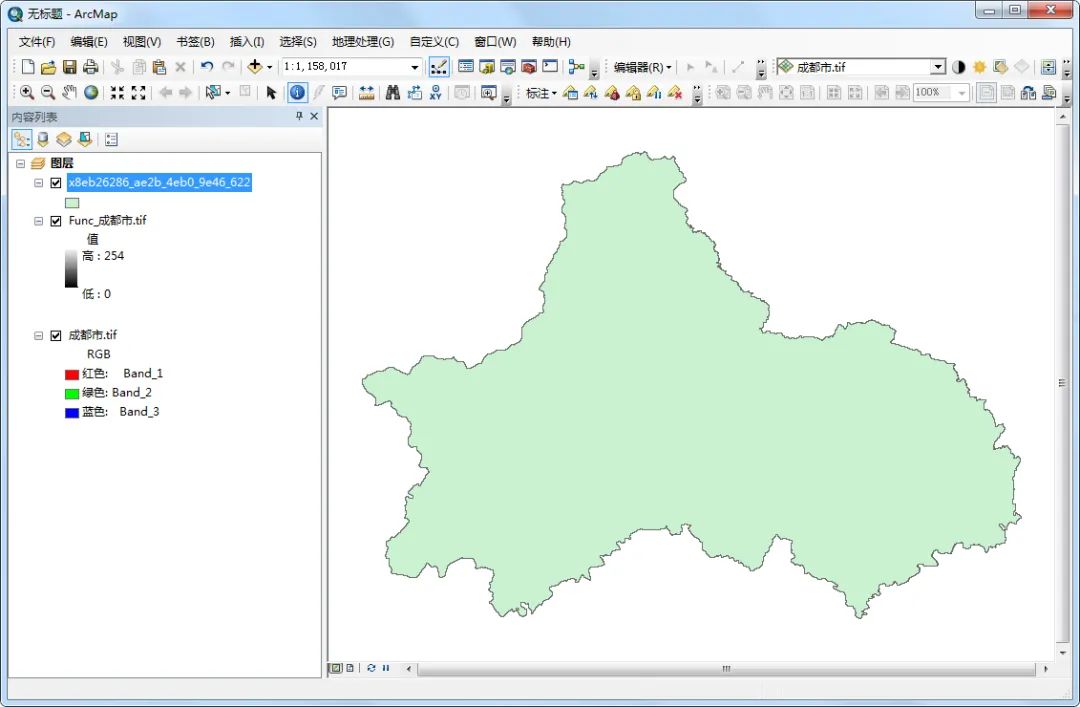
提取的边界
04
构建轮廓线提取范围
由于要使用构建轮廓工具首先需要有镶嵌数据集,所以需要先创建镶嵌数据集,在ArcToolbox中点击数据管理工具栅格镶嵌数据集创建镶嵌数据集,调用创建镶嵌数据集工具。
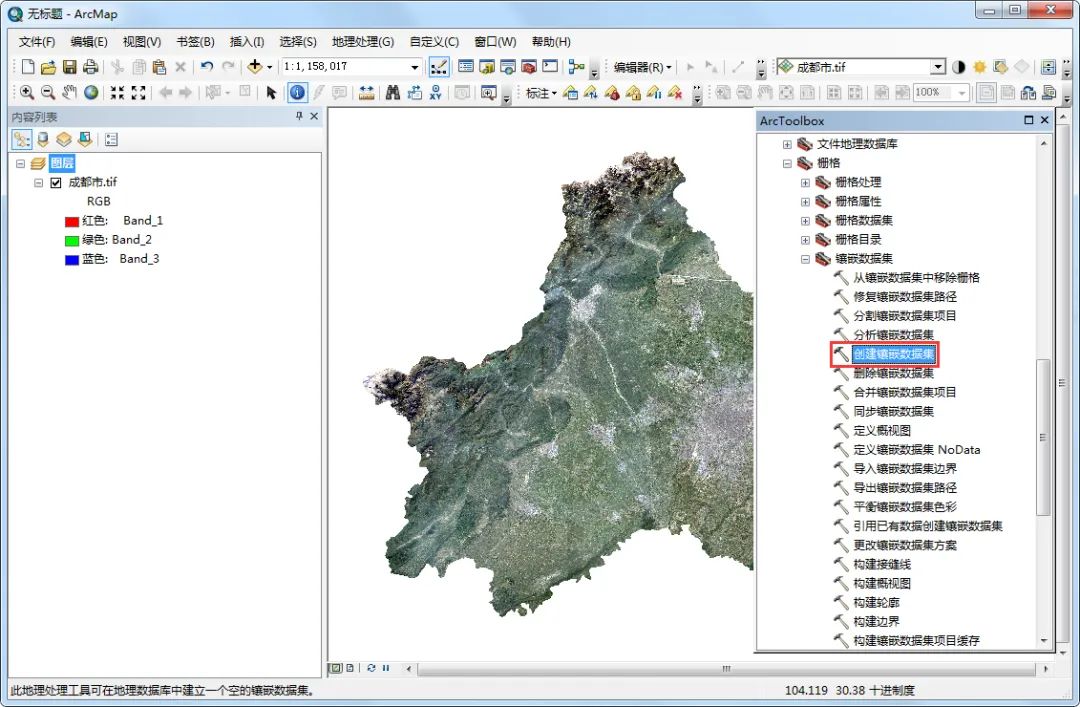
调用创建镶嵌数据集工具
在显示的创建镶嵌数据集对话框内,设置输出位置,填写镶嵌数据集名称,选择坐标系,如下图所示。

创建镶嵌数据集设置
在ArcToolbox中点击数据管理工具栅格镶嵌数据集添加栅格至镶嵌数据集,调用添加栅格至镶嵌数据集工具。
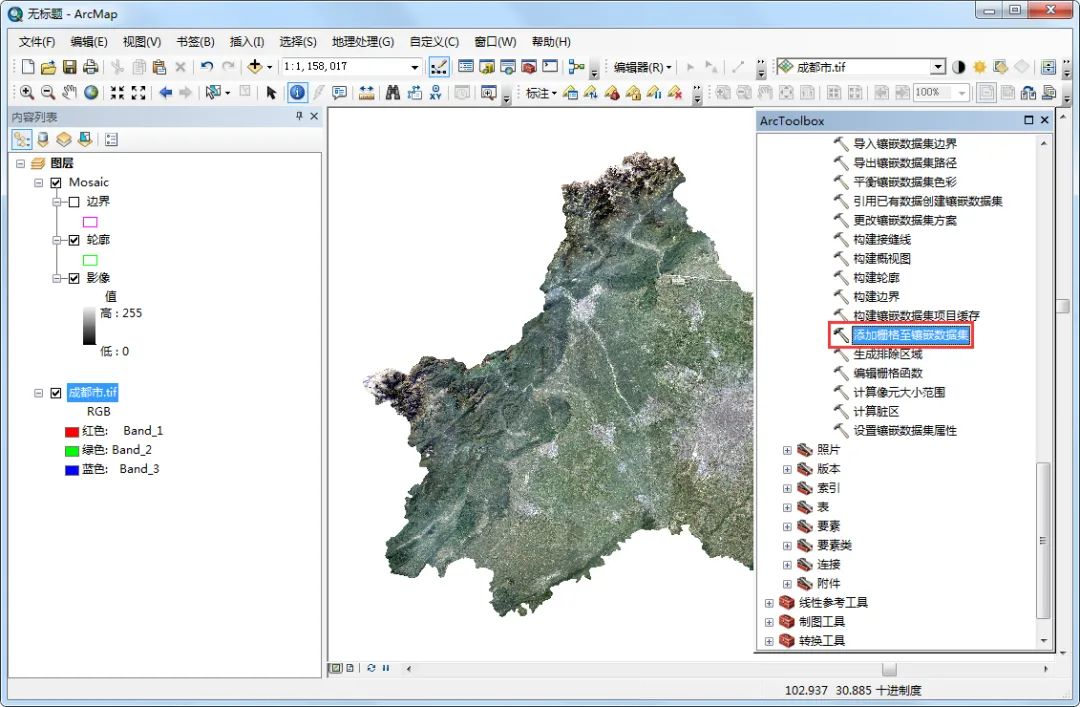
调用添加栅格至镶嵌数据集工具
在显示的添加栅格至镶嵌数据集对话框内,镶嵌数据集选择上一步创建的镶嵌数据集,栅格类型选择RasterDataset,输入数据选择Dataset并设置好导入的栅格(即需要获取边界的栅格),如下图所示。
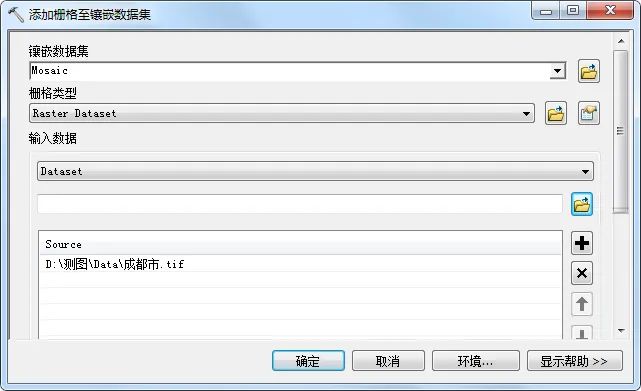
添加栅格至镶嵌数据集设置
点击确定完成栅格数据的添加,如下图所示。
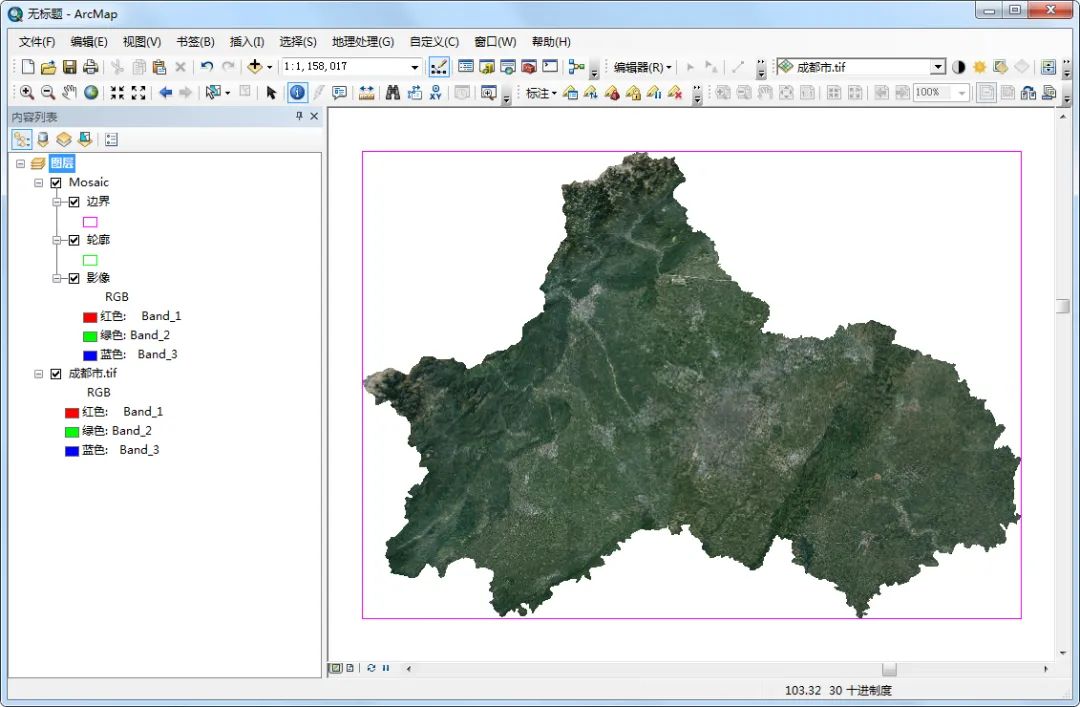
添加的栅格数据
在ArcToolbox中点击数据管理工具栅格镶嵌数据集构建轮廓,调用构建轮廓工具。
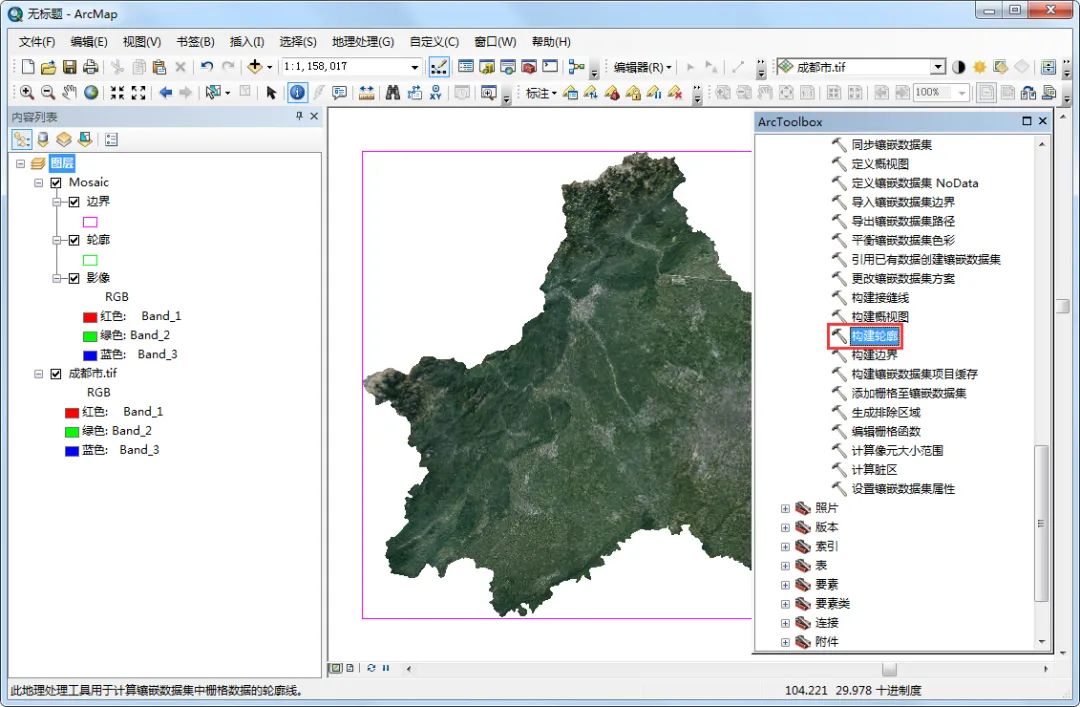
调用构建轮廓工具
在显示的构建轮廓对话框内,镶嵌数据集选择制作好的镶嵌数据集,近似折点数设置为-1,其余的默认,如下图所示。
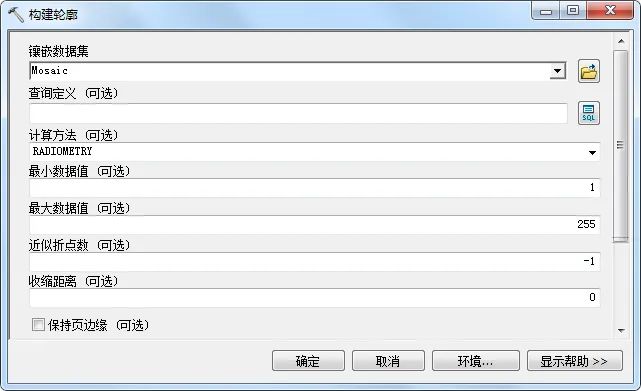
构建轮廓设置
点击确定之后可以看到生成的轮廓线,如下图所示。
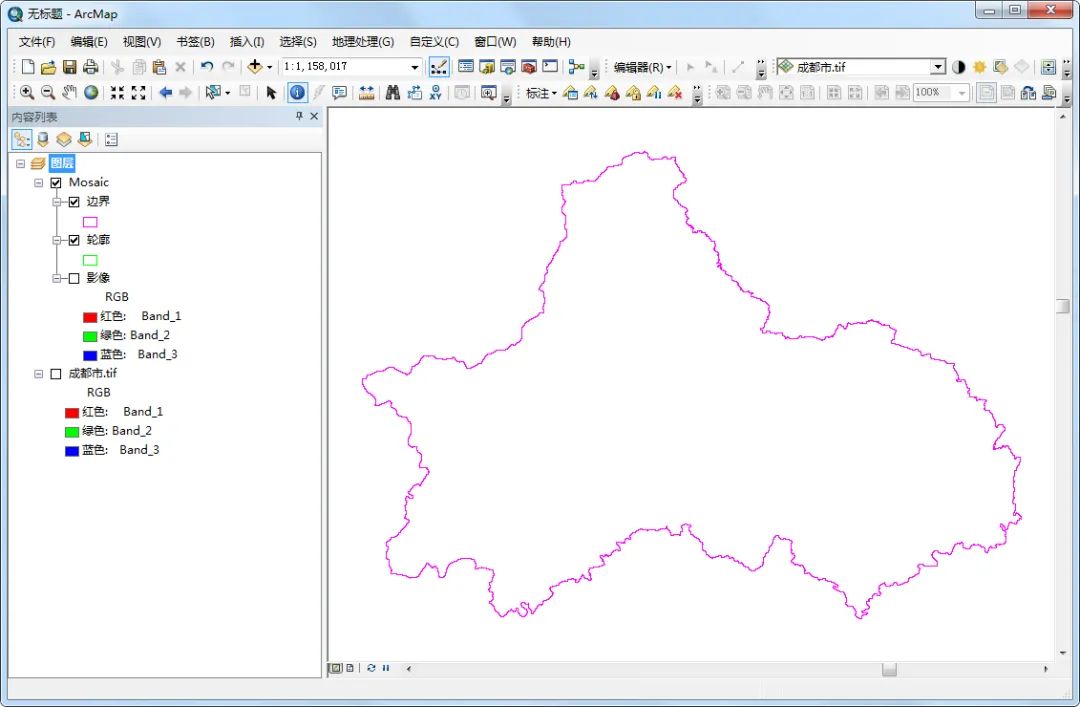
05
结语
以上就是两种使用ArcGIS提取栅格边界方法的详细说明,主要包括了数据来源、转栅格范围和构建轮廓线提取范围等功能。
最后,如果您在工作中遇到与GIS相关的任何难题,请通过关注公众号“水经注GIS”并在后台留言告诉我们,我们将针对比较有典型性和代表性的问题提供解决方案,从而将我们“为您提供丰富的地图数据与专业的GIS服务”之宗旨落到实处!
推荐阅读:
【亲测】Google地球最新专业版(附安装包)
【免费】免费分享全国省级与市级行政区划啦!
【免费】百度网盘可免费下载全国高清影像啦!
【免费】百度网盘可免费下载全国30米高程啦!
【说明】免费下载的影像和高程DEM如何使用
【OsgEarth】离线发布全国高程DEM并调用
【Cesium】离线加载卫星影像和高程DEM数据
【MapBox】在内网中加载离线卫星地图的方法
【OpenLayers】在内网中加载发布的离线地图
【GoogleMapAPI】在内网加载卫星地图的方法
【ArcMap】在ArcMap离线加载卫星影像的方法
【QGIS】 在内网中离线加载卫星地图的方法
【ArcGIS API for JS】基于ArcGIS API for JS加载离线地图
更多文章戳此查看
长按关注水经注,我们与你更近一步
地图下载 | 地图发布 | 系统部署| 定制研发
请拔打24小时热线:400-028-0050
你也“在看”吗?
-
 私域运营指什么?私域流量又有哪些好处? 如何做好私域流量的引流? 2023-05-26
私域运营指什么?私域流量又有哪些好处? 如何做好私域流量的引流? 2023-05-26 -
 知乎跳转微信是如何通过天天外链实现的? 2023-05-25
知乎跳转微信是如何通过天天外链实现的? 2023-05-25 -
 抖音如何实现明星引流微信,抖音kol引流微信,抖音达人引流微信, 2023-05-24
抖音如何实现明星引流微信,抖音kol引流微信,抖音达人引流微信, 2023-05-24 -
 抖音微信流量看得见,引流获客如何才能摸得着? 2023-05-23
抖音微信流量看得见,引流获客如何才能摸得着? 2023-05-23 -
 推广引流神器-天天外链!抖音小风车跳转微信 2023-05-18
推广引流神器-天天外链!抖音小风车跳转微信 2023-05-18






更多相关好文